
Съдържание:
- Стъпка 1: Премахнете стария радиатор
- Стъпка 2: Проверете прилягането (в G5) преди да добавите термопаста
- Стъпка 3: Подрязване на пластмасовите винтове
- Стъпка 4: Инсталирайте радиаторите на RAM и след това монтажа на радиатора/вентилатора на графичния процесор
- Стъпка 5: Избор на начин на работа на вентилатора - Zalman Fan Mate или вграден контролер за вентилатор на видеокарта?
- Автор John Day [email protected].
- Public 2024-01-30 07:52.
- Последно модифициран 2025-01-23 14:36.



Стандартният отказ от отговорност - Ето как го направих. При мен се получи. Ако взривите вашия G5, Radeon X800 XT или къщата, колата, лодката и т.н., аз не нося отговорност! Предоставям информация въз основа на собствените си знания и опит. Вярвам, че всички необходими стъпки са включени, но ако нещо липсва, извинявам се предварително. Всеки път, когато работите с електроника, трябва да внимавате и да използвате антистатични постелки, презрамки за китки и т.н., за да не повредите чувствителните си електронни компоненти.
Сега, към въвеждането!
Аз съм доста нов в Mac сцената, но получих доста хубава компютърна кула PowerMac G5 и най -накрая намерих най -добрата видеокарта (с ADC порт), която да използвам с нея и Apple Cinema Display. Като потребител на компютър нямах представа какво е ADC, но след известно проучване ето какво открих - Не се нуждаете от захранващ кабел за монитора си! Захранването идва от видеокартата, заедно с USB връзка, така че можете да включите USB устройства и други неща в монитора си.
Това обаче създава проблем, тъй като не можете да използвате кино дисплея на Apple с видеокарта със стандартен DVI изход, освен ако не купите (все още) скъпия DVI към ADC конвертор, който работи с около 100 долара използвани. Също така, тя трябва да бъде версия на „Mac“версия - или PC карта, която е „мигната“, но няма да навлизам в това тук, защото едва сега започвам да научавам за това.
Като се има предвид това, аз отидох да търся най -добрата карта, която да използвам в по -стария си PowerPC Mac. Отново, тъй като не бях човек от Apple, не знаех, че тази серия от PowerMac бяха последните, които използваха процесора PowerPC. След тази версия Apple отиде с Intel, а PPC беше оставен в сенките на времето да се справи сам. Не можете да надстроите до OS X 10.6 и много плъгини като Adobe са отказали поддръжката на PPC. Харесвам аутсайдера, така че тази машина е точно за мен! Той е бърз, тих и има най -хубавия калъф, който някога съм имал удоволствието да притежавам.
Най-накрая намерих работеща карта Radeon X800 XT за моя G5 след дълго търсене и придобиване на няколко неработещи карти. Не ме разбирайте погрешно, не мисля, че някой се е опитвал да ме изтръгне, но тези карти очевидно са горещи и това изглежда е проблемът с счупените карти, с които се озовах.
** Просто бъдете предупредени - тези карти са доста причудливи и може да получите добра или да не получите! **
След като получих работеща видеокарта, започнах търсенето на охладител, който да работи с Radeon X800 XT, и намерих нов радиатор Zalman VF900-Cu на Amazon.com! (по време на писането на тази инструкция, JURRASIC PHOTOS бяха останали 9) Тя включваше и радиатори за видео RAM, което е плюс, тъй като една от картите, с които завърших, имаше няколко пържени букви на чип VRAM долната част на картата.
Прочетох всичко, което можах да намеря за тази инсталация, но повечето хора просто ми разказаха какво са направили - няма снимки. Харесвам снимки, затова реших да направя инструкция, която да има инструкции И снимки.. Надявам се, че това ще ви помогне на любителите на старите технологии!
Стъпка 1: Премахнете стария радиатор



Премахването на стария радиатор е доста лесно. Изключих вентилатора от картата, обърнах го, след което премахнах по -големия винт в долния десен ъгъл, докато гледате отзад на картата, като контактният ръб е към вас. Премахнах двата винта, задържащи радиатора върху графичния процесор, като разхлабих всеки по няколко оборота, първо единия, после другия. Това гарантира, че няма да оказвате неравномерен натиск върху чипа. След това внимателно извадете радиатора с леко завъртане. Сега е време да почистите графичния процесор (и стария радиатор също - никога не знаете кога може да ви потрябва!) Използвам много памучни тампони - първо използвам сухи, за да премахна излишната термопаста, след това, след като е доста чиста, Използвам 91% изопропилов алкохол, за да завърша почистването. Старата термопаста беше суха и кредава и четох, че радиаторът или термичното съединение издържат максимум 3-5 години. Тази карта излезе около 2005 г., така че съм сигурен, че е време за подмяна!
Стъпка 2: Проверете прилягането (в G5) преди да добавите термопаста



Знам, знам, на някого тази стъпка няма да му хареса, но мразя да събера всичко заедно с термопастата и всичко друго и след това да разбера, че нещо не е подходящо. От това, което прочетох онлайн, пластмасовите и металните винтове са твърде големи и се нуждаят от бръснене. Ще се уверя, че това е вярно, преди да го направя! Внимателно поставете 2-те зърна, както е показано на снимката, включително гумените уплътнителни пръстени. Радиаторът е извън центъра, така че не забравяйте да го инсталирате, така че да не залепва над ръба на AGP картата! Внимателно поставете радиатора надолу върху графичния процесор, позволявайки на краищата на зърното да преминават през картата. Гумените уплътнителни пръстени докосват горната част на картата (отстрани на графичния процесор), а пластмасовите шайби докосват дъното на картата. НИКАКЪВ метал не докосва директно картата (с изключение на долната част на радиатора на графичния процесор) - уверете се, че използвате всички отбелязани части! Обърнете картата, докато държите радиатора върху графичния процесор, след това го поставете в пластмасовата кутия, в която е постъпил радиаторът. Това ще улесни процеса малко, но все пак ще трябва да приложите известно налягане в центъра на карта, за да я предпазите от изхвърляне на графичния процесор. Поставете прозрачните пластмасови шайби върху всеки край на зърното, след това поставете пружините (по -голям край към картата) над всеки край на зърното, след това стартирайте всеки винт с палец и редувайте, като правите няколко завъртания върху всеки от тях, за да поддържате равномерен натиск върху графичния процесор. Не ги стегнах прекалено здраво, тъй като все още няма термопаста, просто бяха плътни. Събрах всичко на сухо, след което се опитах да го инсталирам в G5. Интернет беше правилен … Не се вписва - близо е, но не искам да го натъпквам и да оказвам неоправдан натиск върху видеокартата или слота AGP. Изглежда, че ще трябва да отрежа винтовете, които се намират в долната част на картата.
Стъпка 3: Подрязване на пластмасовите винтове



Открих, че винтът с палец е по -стабилен (за изрязване), ако го прикрепите към една от допълнителните части на зърното. Това ви позволява да започнете да подрязвате винта, без да държите пръстите си твърде близо до острието. С X800 XT са ви необходими само 2 комплекта, а този комплект идва с 4 комплекта. Това означава, че имате няколко опита да направите това в случай, че нещо се обърка! Използвах стандартен помощен нож с ново острие и започнах да режа около винта. Беше бавно, но грижата и търпението най -накрая спечелиха. Бъдете изключително внимателни тук или ще получите кървене от нещо наистина бързо! След като изрязах и двамата, дори от мястото, където започна металът, инсталирах отново картата и тя пасна - но винтът от дясната страна (както гледате инсталираната карта) все още беше твърде дълъг. Винтът отляво докосва леко металната плоча, но го оставям сам, защото не оказва голям натиск върху видеокартата - плюс това гарантира място за радиаторите на VRAM! Преди да приложа радиаторите VRAM (следващата стъпка), се уверих, че има достатъчно свободно пространство между долната част на картата и металната разделителна плоча вътре в G5 и има достатъчно. За да направите това, можете да инсталирате картата, след това просто плъзнете радиаторите под картата и проверете хлабината. Не съм сигурен защо повечето от инструкциите, които бях прочел онлайн, посочиха, че не са използвали радиаторите VRAM, поставени върху долните чипове VRAM, защото няма достатъчно хлабина. Ако решите да поставите двата винта, докато не докоснат разделителната плоча, не забравяйте да проверите свободното пространство на VRAM на дъното, преди да ги залепите! Докосването на този вляво (гледано, когато картата е инсталирана) леко поддържа картата поддържана само за малко за това допълнително разрешение. Не забравяйте да разхлабвате винтовете за палец малко по един, един по един, за да поддържате по -равномерен натиск върху графичния процесор. Разхлабих и двата винта почти през целия път, след което свалих винта, който се нуждаеше от малко повече сваляне. Използвах напречен файл, за да го изрежа, метал и всичко останало и след няколко минути го завърших. Не отнема много, но тези отклонения са наистина близки и исках да се уверя, че пасва възможно най -добре.
Стъпка 4: Инсталирайте радиаторите на RAM и след това монтажа на радиатора/вентилатора на графичния процесор



Извадете вече разхлабените винтове и премахнете радиатора на графичния процесор. Не забравяйте да вземете пластмасовите шайби и пружините, събрани от дъното на картата. Сега сте готови да инсталирате радиаторите VRAM. Завърших окончателното почистване на графичния процесор, след това продължих и нанесох термопастата върху графичния процесор. Не използвах това, което идваше в опаковката. Вместо това използвах Arctic Silver, което ми е работило добре в миналото. Да, използвам пръста си, за да го приложа … Поставям няколко малки петна около центъра на графичния процесор, след това с въртящо се движение разпръсквам пастата, за да покрие целия графичен процесор. Отново, това ми се отрази добре и направих ТОНИ процесори, графични процесори и т.н. Почистих всеки VRAM чип с 91% изопропилов алкохол и ги оставих да изсъхнат, след което отлепих синята подложка на всеки малък радиатор и ги поставих здраво на всеки чип - има 4 отдолу и 4 отгоре. Опитах се да ги ориентирам по такъв начин, че да не се доближават твърде много до ръба на AGP слота и се опитах да ги държа далеч от кондензатори или други по -големи елементи на платката. Първо направих четирите VRAM чипа, след което поставих радиатора на графичния процесор на следващия. Ето къде най -накрая можете да инсталирате радиатора на графичния процесор завинаги! Ако сте инсталирали на сухо, ще видите слаб очертание на графичния процесор в долната част на радиатора. Поставете малко количество термо паста върху радиатора и го завъртете до ръбовете на контура. Открих, че е по -лесно да използвам пластмасовата вътрешна кутия, в която радиаторът е дошъл да работи на дъното на картата, затова го пригответе, преди да продължите. Уверете се, че зърната и уплътнителните пръстени са инсталирани правилно (стъпка 2). Радиаторът е извън центъра, така че не забравяйте да го инсталирате, така че да не залепва над ръба на AGP картата! Внимателно поставете радиатора надолу върху графичния процесор, позволявайки на краищата на зърното да преминават през картата. Гумените уплътнителни пръстени се допират в горната част на картата (отстрани на графичния процесор), а пластмасовите шайби докосват дъното на картата. НИКАКЪВ метал не докосва директно картата (с изключение на долната част на радиатора на графичния процесор) - уверете се, че използвате всички отбелязани части! Обърнете картата, докато държите радиатора върху графичния процесор, след това го поставете в пластмасовата кутия, в която е постъпил радиаторът. Това ще улесни процеса малко, но все пак ще трябва да приложите известно налягане в центъра на карта, за да я предпазите от изхвърляне на графичния процесор. Поставете прозрачните пластмасови шайби върху всеки край на зърното, след това поставете пружините (по -голям край към картата) над всеки край на зърното, след това стартирайте всеки винт с палец и редувайте, като правите няколко завъртания върху всеки от тях, за да поддържате равномерен натиск върху графичния процесор. Продължете така, докато двата винта са здраво затегнати. Сега можете да инсталирате 4 -те радиатора VRAM в долната част на картата, докато тя седи с лицето надолу в вдлъбнатината на пластмасовата кутия. За най-добри резултати не докосвайте чиповете VRAM, след като са почистени, и не докосвайте дъното на залепващите радиатори, след като отлепите пластмасовия защитен капак! Току -що поставих малкия стикер на Zalman там, защото изглежда страхотно!
Стъпка 5: Избор на начин на работа на вентилатора - Zalman Fan Mate или вграден контролер за вентилатор на видеокарта?



Ако сте добре с използването на включения „вентилатор“, който е малка кутия, която поставяте някъде извън кутията, която контролира скоростта на вентилатора, тогава сте почти готови. Просто включете вентилатора в вентилатора, след това включете вентилатора в нещо, което ще го захранва с 12V. Много хора онлайн използваха допълнителен конектор от DVD устройството, за да използват за тази цел.
Не исках да правя това. Последната актуализация на BIOS на X800 XT включваше допълнителна информация за управление на вентилатора и аз исках да се възползвам от това. Освен това не исках да променям скоростта на вентилатора, когато имах нужда от повече охлаждане - това е работата на бордовия контролер на вентилатора!
Можете да видите различните стилове на оригиналния вентилатор и на вентилатора на Zalman.
Отрязах първо съединителите (близо до края на щепсела) от всеки вентилатор, след което премахнах проводниците от щепсела на вентилатора на видеокартата (можете леко да повдигнете пластмасовите фиксатори от другата страна на този щепсел, след което издърпайте проводника.
След това изрязах проводниците на едно ниво с металните съединители и след това запоявам всеки проводник към правилния конектор. Следвах цветовете на проводниците от вентилатора на видеокартата (вдясно), които са (от снимката, отгоре надолу) бяло, черно, червено. Това е различен ред от конектора на Zalman.
След запояване на всеки проводник върху горната част на всеки метален конектор (защото там е допълнителното място в пластмасовия щепсел), поставих проводниците обратно в края на пластмасовия щепсел. Проверих дали връзките работят, като включих вентилатора към картата, след това използвах мултицет и сондирах долната част, където конекторът идва през картата, и горната част, където запоявах проводниците към металните конектори.
Опитах се да запоя проводниците първо на дъното (снимка с плоча и проводници), но те не се вписват обратно в конекторите - затова трябваше да преправя и трите!
Всичко се вписваше добре в кутията на G5 и оставих кабелите дълги, само в случай, че трябва да направя нещо различно. Както се оказа, всичко работи чудесно!
Това ми отне доста прилично време да го направя, но съм доволен от резултатите! Да, той блокира слота над него, но така или иначе нямаше да включвам нищо - освен ако не е супер къса фен карта!
** Не забравяйте, че винаги е добра идея да задействате картата няколко пъти, след като всичко е инсталирано. Харесва ми да пускам някои игри, да пускам видео, след това да го оставя да почине, след това да го направя отново, след това да го изключа и да го охладя. Повторете няколко пъти, за да накарате термичната паста да се утаи. **
След няколко дни употреба щях да издърпам картата и да се уверя, че винтовете са здраво затегнати - може да се нуждаят от малко ощипване.
Единственият тъжен край тук е, че всъщност не знам колко горещо работи картата сега (или преди), защото никой не си направи труда да напише програма, за да получи температурата на графичния процесор. Apple не го включи в инструмента за дисплеи на ATI. Писал съм авторите на няколко програми за видеокарти на ATI (PC и Mac) с молба за помощ, но засега никой не се интересува да работи по това или да ми изпрати изходния код, за да мога да се опитам да го направя сам. Ако някой се чувства полезен, ще съм благодарен на всяка помощ, която можете да ми дадете. Стари технологии или не, би било готино да има.
Ако имате друга карта, която трябва да работи с този охладител на Zalman, или имате нужда от повече подробности, отидете на тази връзка, за да получите официалното ръководство за потребителя:
** Актуализация 2019! - нова връзка към ръководството за употреба! **
Zalman VF900 Ръководство за потребителя (връзка 2019)
Благодаря! Надявам се, че сте се насладили на тази инструкция и че тя ще ви помогне да направите своя собствен проект по -гладко.
Препоръчано:
Инсталиране на De La Carte TagTagTag Pour Nabaztag / Инсталиране на TagTagTag Board на вашия Nabaztag: 15 стъпки

Инсталиране TagTagTagTag Tag Pour Nabaztag / Инсталиране на TagTagTag Board на вашия Nabaztag: (вижте по -долу за английска версия) La carte TagTagTag a été crée en 2018 lors de Maker Faire Paris за faire renaitre les Nabaztag et les Nabaztag: Elle a fait l'objet ensuite d'un financement participatif sur Ulule en juin 2019, si vous souhaitez
Повторно използване на радиатор на компютър за създаване на транзисторен радиатор: 7 стъпки

Повторно използване на компютърен радиатор за създаване на транзисторен радиатор: Преди време купих няколко Raspberry Pi 3, с които да си поиграя. Тъй като идват без радиатор, аз бях на пазара за някои. Направих бързо търсене в Google и попаднах на този Instructable (радиатор Raspberry Pi) - това беше след като отхвърлих идеята за
Изрязване на радиатор на радиатор!: 4 стъпки
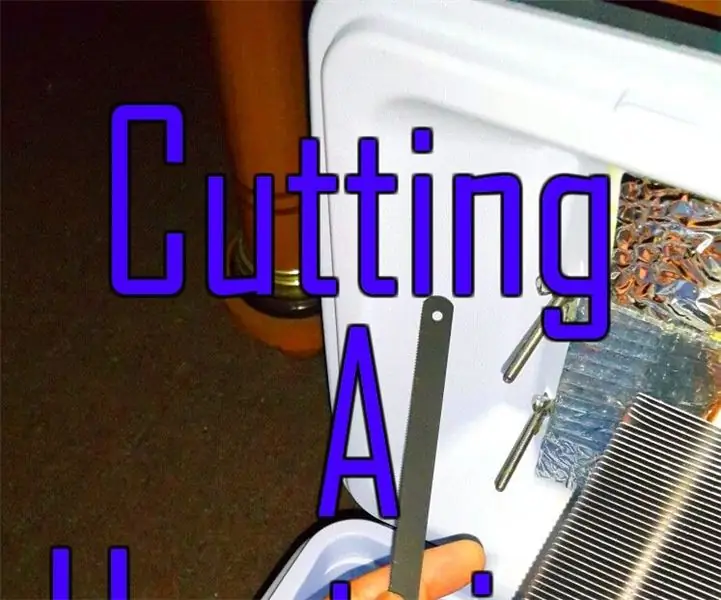
Изрязване на радиатор на Heatpipe !: Направих охладител на базата на Пелтие за храна, който да използвам в колата си. радиаторът е твърде голям. Искам да съхранявам храната си. Ето как го направих
Инсталиране на De La Carte TagTagTag Pour Nabaztag: tag / Инсталиране на TagTagTag Board на вашия Nabaztag: tag: 23 стъпки

Инсталиране TagTagTagTagTag Pour Nabaztag: tag / Инсталиране на TagTagTag Board на вашия Nabaztag: tag: (вижте по -долу за английската версия) La carte TagTagTag a été créée на 2018 г. lors de Maker Faire Paris за faire renaitre les Nabaztag и др. . Elle a fait l'objet ensuite d'un financement participatif sur Ulule en juin 2019, si vous souhaitez
Инсталиране на Windows на външно устройство с Mac дял на Mac: 5 стъпки (със снимки)

Инсталиране на Windows на външно устройство с Mac дял на Mac: Ако сте закупили нещо като базов MacBook pro и сте спестили малко пари, но след това скоро срещнахте проблема със съхранението при опит за инсталиране на прозорци с помощта на Bootcamp Всички знаем, че 128 gb не са достатъчни това, така че може да сме купили нещо
